はじめに
FCM(Firebase Cloud Messaging)でWeb Pushする記事はいくつかありますが、2023年6月20日に非推奨になっているCloud Messaging API(レガシー)を使用した記事が多いので、最新のFirebase Cloud Messaging API(V1)で動かしてみます。
・FCMとは
Googleが提供するクラウドベースのメッセージングソリューションです。主にモバイルおよびWebアプリケーション向けに設計されており、リアルタイムでメッセージを送受信するためのサービスです。
・Web Pushとは
Webブラウザを介してユーザーに対してリアルタイムで通知を送信する技術です。主にWebサイトやWebアプリケーションで利用され、ユーザーがサービスにアクセスしていないときでも、重要な情報を届けることができます。
こんな人に読んでほしい
・Web Push導入を検討している方
Firebase登録
まず初めに、下記記事を参考にして、プロジェクトとマイアプリをFirebaseに登録します。
https://ralacode.com/blog/post/register-firebase/
登録後、下記情報をコピーしておきます。
・「プロジェクトの設定」-「全般」-「マイアプリ」のプロジェクトIDとCDNのコード
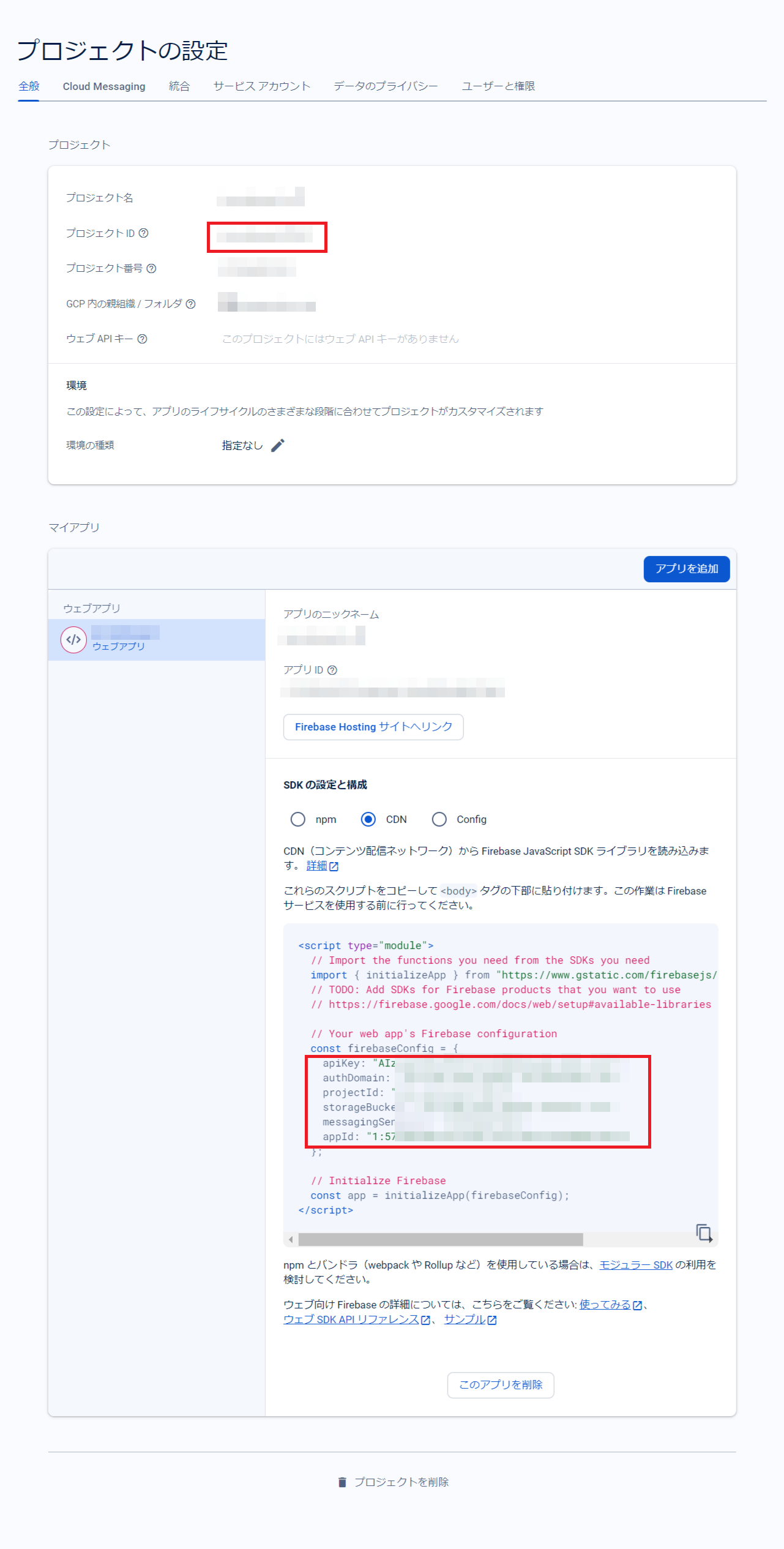
・「プロジェクトの設定」-「Cloud Messaging」の鍵ペア
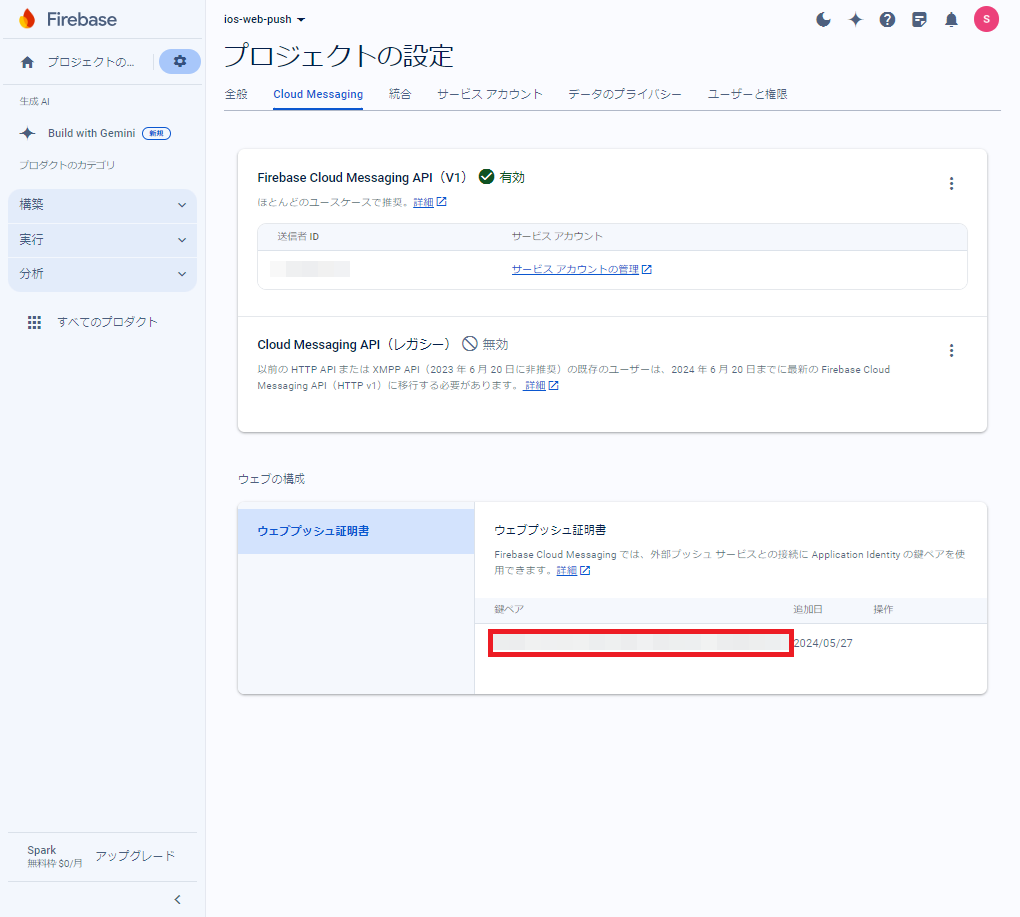
・「プロジェクトの設定」-「サービスアカウント」の新しい秘密鍵を生成(jsonファイルのダウンロード)
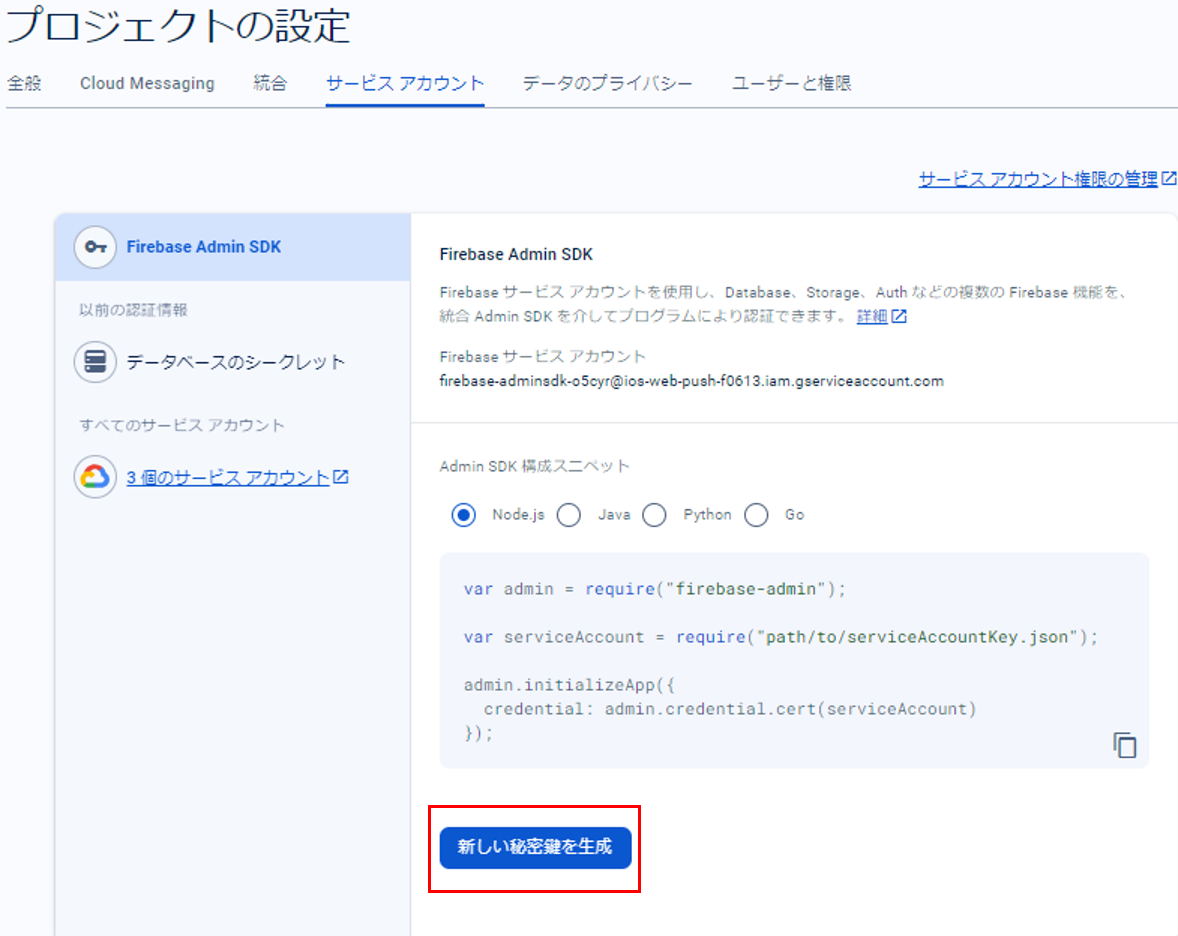
ソースコード作成
次にソースコードを作成していきます。
ファイル構成は以下の通りです。
.
├── front
│ ├── index.html
│ ├── firebase-messaging-sw.js
│ ├── manifest.json
│ └── service-worker.js
└── server
├── push.php
└── XXXXXXXXXX.json
index.html
Web Pushを受信するWebアプリで、「トークン取得」ボタン押下時にFCMトークンを取得し、ブラウザに表示します。
本来であればFCMトークンはサーバーで適切に管理する必要がありますが、今回は検証目的なので簡易的に実装しています。
<!DOCTYPE html>
<html>
<head>
<meta charset='utf-8/'>
<link rel="manifest" href="./manifest.json">
<script>
// service workerが有効なら、service-worker.js を登録します
if ('serviceWorker' in navigator) {
navigator.serviceWorker.register('./service-worker.js');
}
</script>
</head>
<body>
<button id="allow_push_notification">トークン取得</button>
<p id="output"></p>
<script type="module">
import { initializeApp } from "https://www.gstatic.com/firebasejs/10.12.2/firebase-app.js";
import { getMessaging, getToken } from "https://www.gstatic.com/firebasejs/10.12.2/firebase-messaging.js";
// Your web app's Firebase configuration
const firebaseConfig = {
apiKey: "XXXXXXXXXX",
authDomain: "XXXXXXXXXX",
projectId: "XXXXXXXXXX",
storageBucket: "XXXXXXXXXX",
messagingSenderId: "XXXXXXXXXX",
appId: "XXXXXXXXXX"
};
// Initialize Firebase
const app = initializeApp(firebaseConfig);
// 通知を許可するボタンが押された時のアクション
const btn = document.getElementById('allow_push_notification');
btn.addEventListener("click", function () {
//let promise = Notification.requestPermission();
//console.log("promise: ",promise);
if (!("Notification" in window)) {
// ブラウザーが通知に対応しているか調べる
alert("このブラウザーはデスクトップ通知には対応していません。");
} else if (Notification.permission !== "denied") {
//if(Notification.permission !== "denied") {
Notification.requestPermission().then((permission) => {
const messaging = getMessaging();
// Add the public key generated from the console here.
getToken(messaging, {vapidKey: "★鍵ペア★"})
.then((token) => {
if (token) {
// tokenを出力
//document.getElementById('output').textContent = `${token.Promise}`;
console.log( "token", token);
document.getElementById('output').textContent = token;
}else{
console.log('登録トークンがありません。生成する許可をリクエストします。');
}
})
.catch((err) => {
console.log('getToken Error',err);
});
});
}
});
</script>
</body>
</html>
「"XXXXXXXXXX"」の部分は、FirebaseのCDNのコードに変更してください。
「★鍵ペア★」の部分は、Firebaseの鍵ペアに変更してください。
firebase-messaging-sw.js
FCMのService Workerであり、Web Push通知を受信した際に動作します。
// Push通知を受け取ると呼ばれる
self.addEventListener('push', function (event) {
// メッセージを表示する
var data = {};
if (event.data) {
data = event.data.json();
}
var title = data.notification.title;
var message = data.notification.body;
event.waitUntil(
self.registration.showNotification(title, {
'body': message
})
);
});
manifest.json / service-worker.js
iOSでWeb Pushを受信する場合はPWA化が必要です。
PWA化する場合は下記2つのファイルを作成します。
(iOSで使用しない場合は不要です)
{
"$schema": "https://json.schemastore.org/web-manifest-combined.json",
"name": "Web Push Test",
"short_name": "Push Test",
"start_url": ".",
"display": "standalone",
"background_color": "#fff",
"description": "Web Push テスト"
}
var CACHE_NAME = 'pwasample';
var urlsToCache = [
'/apps/pwa/',
'/apps/pwa/index.html'
];
self.addEventListener('install', function(event) {
event.waitUntil(
caches
.open(CACHE_NAME)
.then(function(cache) {
return cache.addAll(urlsToCache);
})
);
});
self.addEventListener('fetch', function(event) {
event.respondWith(
caches
.match(event.request)
.then(function(response) {
return response ? response : fetch(event.request);
})
);
});
Webアプリの実行
Service Workerを実行するためにはHTTPS化が必要です。
とりあえず動かしたいのであれば、下記記事を参考にしてホスティングしてください。
爆速で静的WEBをHTTPSホスティングする方法
ブラウザ表示後、「トークン取得」ボタンを押すとFCMトークンが表示されます。
これをコピーしてください。

push.php
ここからはサーバー側の実装になります。
コマンドラインでさくっと実行したいのでphpで実装してみます。
<?php
require 'vendor/autoload.php';
//アクセストークン取得
$client = new Google_Client();
$client->setAuthConfig('XXXXXXXXXX.json');
$client->addScope('https://www.googleapis.com/auth/firebase.messaging');
$client->refreshTokenWithAssertion();
$access_token = $client->getAccessToken();
// 送るメッセージ tokenに登録トークンを設定
$json = '{
"message":{
"notification":{"title": "ここにタイトルを入力",
"body": "ここにボディを入力"},
"token":"★FCNトークン★"}
}';
// curlの初期化
$ch2 = curl_init();
// アクセストークンをhttpヘッダーに設定
$headers = array(
'Content-Type: application/json',
'Authorization: Bearer ' . $access_token["access_token"]
);
curl_setopt_array($ch2, array(
CURLOPT_URL => 'https://fcm.googleapis.com/v1/projects/★FCNプロジェクトID★/messages:send',
CURLOPT_HTTPHEADER => $headers,
CURLOPT_SSL_VERIFYPEER => false,
CURLOPT_POST => true,
CURLOPT_RETURNTRANSFER => true,
CURLOPT_POSTFIELDS => $json
));
// push送信
$response = curl_exec($ch2);
curl_close($ch2);
「XXXXXXXXXX.json」は秘密鍵のjsonファイル名に変更してください。
またpush.phpと同じフォルダに秘密鍵のjsonファイルを置いてください。
「★FCNトークン★」はWebアプリに表示されているFCMトークンに変更してください。
「★FCNプロジェクトID★」はFCMのプロジェクトIDに変更してください。
Google API Clientライブラリのインストール
下記コマンドを実行し、ライブラリをインストールします。
composer require google/apiclient:^2.15.0
サーバーからPUSH送信
php push.php
実行結果
代表的なOS/ブラウザでのWeb Push実行結果を添付します。
| OS | 表示結果 |
|---|---|
| Windows11 | Chrome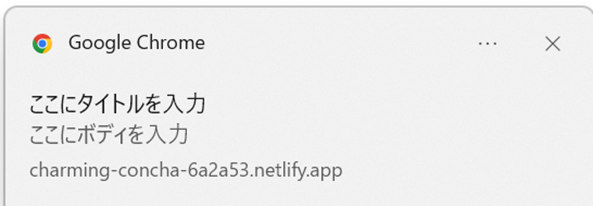 Edge 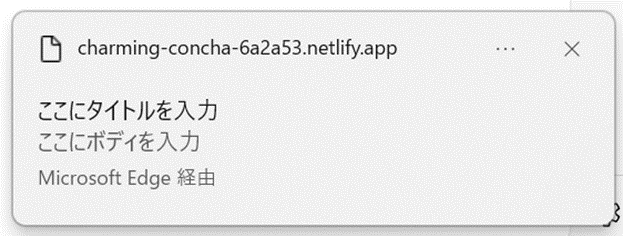 FireFox 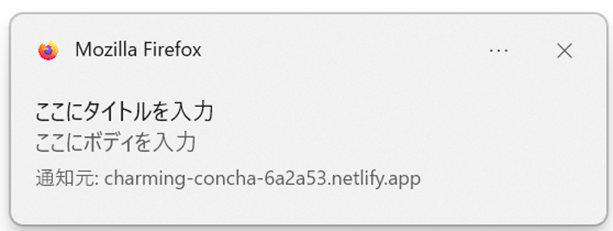
|
| Mac | Chrome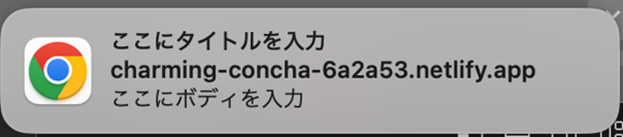 Safari 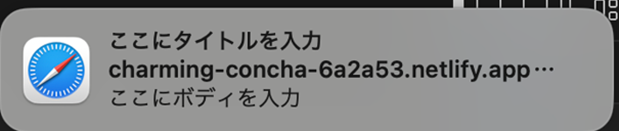
|
| Android13 | Chrome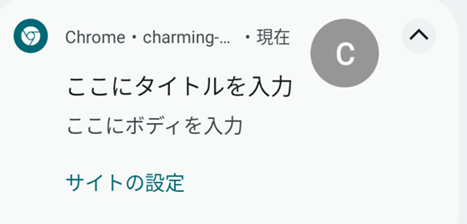
|
| iOS17.5.1 | PWA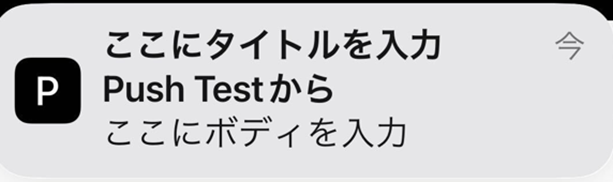
|
最後に
今回はFCMでWeb Pushするための最低限のコードを書いてみました。
いろいろカスタマイズできるので、興味のある方は調べてみるとよいと思います。